windows11网络共享如何打开 windows11局域网共享的设置方法
更新时间:2024-02-27 11:45:23作者:zheng
我们在开启了win11电脑的网络共享功能之后就可以将文件夹进行共享了,有些用户就想要打开win11电脑的网络共享功能,但是不知道windows11局域网共享的设置方法,今天小编就给大家带来windows11网络共享如何打开,如果你刚好遇到这个问题,跟着我的方法来操作吧。
推荐下载:win11中文版
方法如下:
1、首先按下键盘的win+S键打开搜索图标,找到控制面板选项
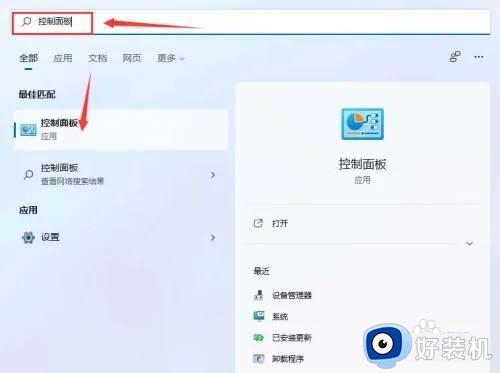
2、然后点击网络和Internet按钮
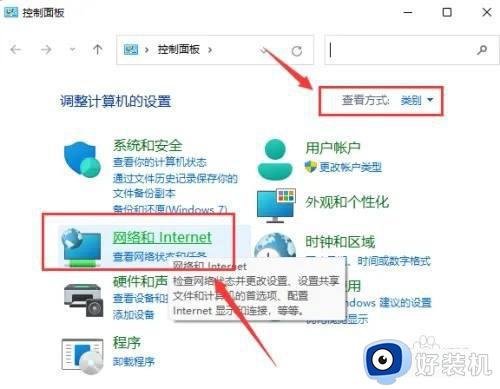
3、再打开网络和共享中心窗口
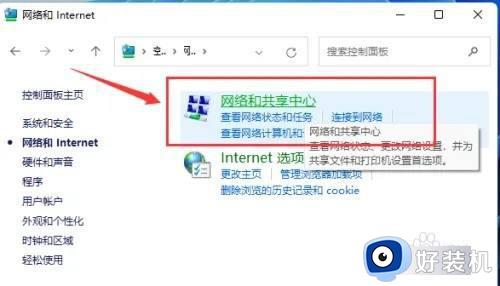
4、最后在高级共享设置面板中,勾选启用网络发现选项即可
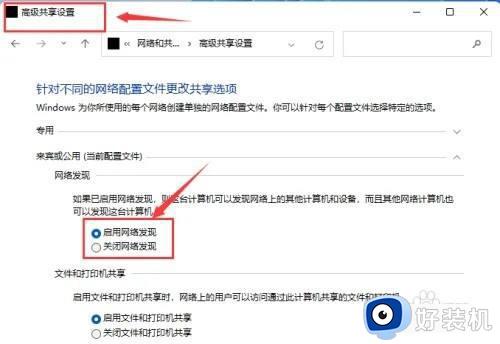
windows11网络共享如何打开就为大家介绍到这里了。若是你也遇到同样情况的话,不妨参考本教程操作看看!
windows11网络共享如何打开 windows11局域网共享的设置方法相关教程
- windows11怎么添加网络共享打印机 windows11电脑怎样连接共享打印机
- windows11无法连接网络打印机怎么办 windows11选择共享打印机无法连接解决方法
- windows11连接不上共享打印机怎么办 windows11无法连接共享打印机解决方法
- windows11打印机共享连接不上怎么办 windows11打印机共享连接失败解决方法
- win11如何设置网络共享 win11局域网共享设置方法
- windows11无法连接到共享打印机怎么办 windows11连不上共享打印机解决方法
- win11找不到网络共享打印机怎么办 win11局域网找不到共享打印机怎么解决
- win11怎么设置局域网共享文件夹 win11局域网如何设置共享文件夹
- windows11网络共享怎么打开 win11共享互联网连接的具体方法
- win11怎么设置网络共享打印机 win11系统如何设置共享打印机
- win11家庭版右键怎么直接打开所有选项的方法 win11家庭版右键如何显示所有选项
- win11家庭版右键没有bitlocker怎么办 win11家庭版找不到bitlocker如何处理
- win11家庭版任务栏怎么透明 win11家庭版任务栏设置成透明的步骤
- win11家庭版无法访问u盘怎么回事 win11家庭版u盘拒绝访问怎么解决
- win11自动输入密码登录设置方法 win11怎样设置开机自动输入密登陆
- win11界面乱跳怎么办 win11界面跳屏如何处理
win11教程推荐
- 1 win11安装ie浏览器的方法 win11如何安装IE浏览器
- 2 win11截图怎么操作 win11截图的几种方法
- 3 win11桌面字体颜色怎么改 win11如何更换字体颜色
- 4 电脑怎么取消更新win11系统 电脑如何取消更新系统win11
- 5 win10鼠标光标不见了怎么找回 win10鼠标光标不见了的解决方法
- 6 win11找不到用户组怎么办 win11电脑里找不到用户和组处理方法
- 7 更新win11系统后进不了桌面怎么办 win11更新后进不去系统处理方法
- 8 win11桌面刷新不流畅解决方法 win11桌面刷新很卡怎么办
- 9 win11更改为管理员账户的步骤 win11怎么切换为管理员
- 10 win11桌面卡顿掉帧怎么办 win11桌面卡住不动解决方法
